Înregistrarea audio de calitate într-un studio profesional implică utilizarea unor echipamente specializate și crearea unui mediu acustic optim, departe de zgomotele ambientale. Însă, dacă dorești doar o înregistrare decentă, fără imperfecțiuni sonore majore, o poți realiza și acasă. Zgomotul de fond captat accidental poate fi atenuat sau eliminat complet cu ajutorul unor programe software. Iată cum poți reduce zgomotul nedorit dintr-o înregistrare audio, utilizând Windows 10.
AVERTISMENT: Pentru o demonstrație practică, urmărește tutorialul video de la finalul acestui articol.
Există numeroase aplicații contra cost, foarte performante, care pot îndeplini această sarcină. Cu toate acestea, pentru scopul nostru, vom folosi o aplicație gratuită, dar extrem de apreciată, numită Audacity. Aceasta oferă multiple funcționalități, cum ar fi înregistrarea audio de pe difuzoare și eliminarea zgomotului de fond. Dacă deja deții un alt program pentru editarea audio, verifică dacă include o funcție similară de reducere a zgomotului și compară rezultatele.
Eliminarea zgomotului de fond
Această metodă este eficientă în special dacă înregistrarea ta include secțiuni de liniște, adică porțiuni unde nu se aude vocea. Zgomotul de fundal va fi prezent constant, indiferent dacă vorbești sau nu, așadar ai nevoie de o secțiune silențioasă pentru a-l identifica.
Descarcă Audacity, instalează-l și lansează-l. Importă fișierul audio pe care dorești să-l editezi. Forma undelor sonore va indica vizual părțile liniștite. Selectează cu ajutorul mouse-ului o porțiune silențioasă, dând click și trăgând peste ea.
Accesează meniul Efecte și alege Reducere zgomot. În fereastra care apare, apasă pe Obține profil de zgomot, apoi click pe OK.
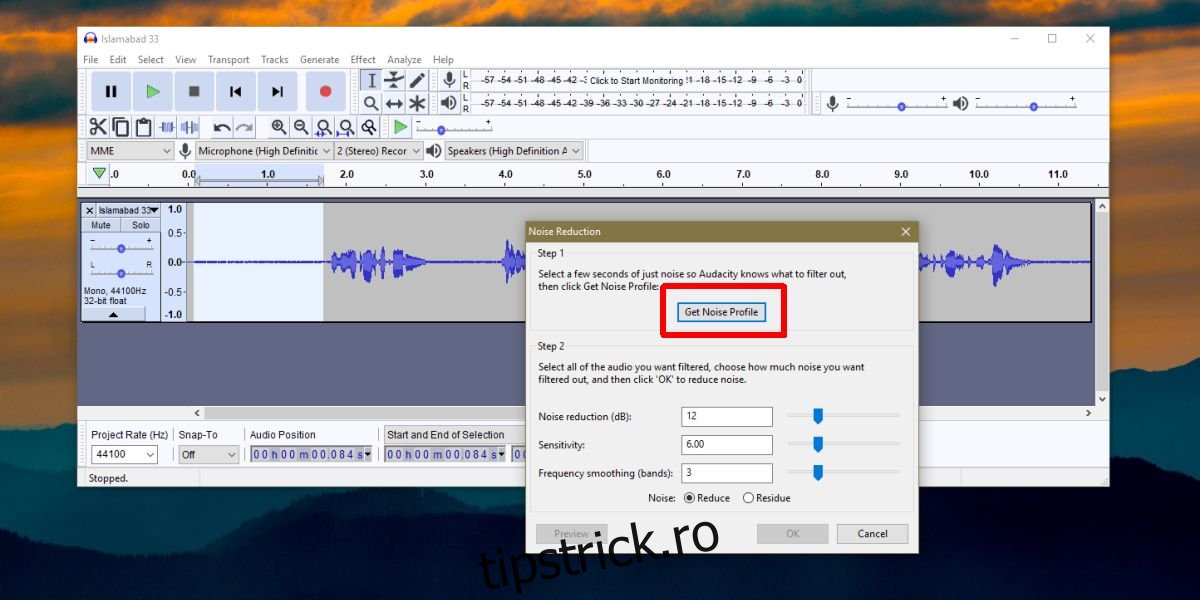
În continuare, selectează întreaga secțiune audio, inclusiv porțiunile unde se aude vocea. Repetă procedura anterioară; mergi la Efecte>Reducere zgomot și apasă din nou pe Obține profil de zgomot. Poți ajusta nivelul de reducere a zgomotului și experimenta cu celelalte setări. Când ești mulțumit de rezultat, click pe OK. Forma undelor sonore se va modifica, indicând că zgomotul a fost redus. Redă înregistrarea și vei observa o diferență semnificativă.
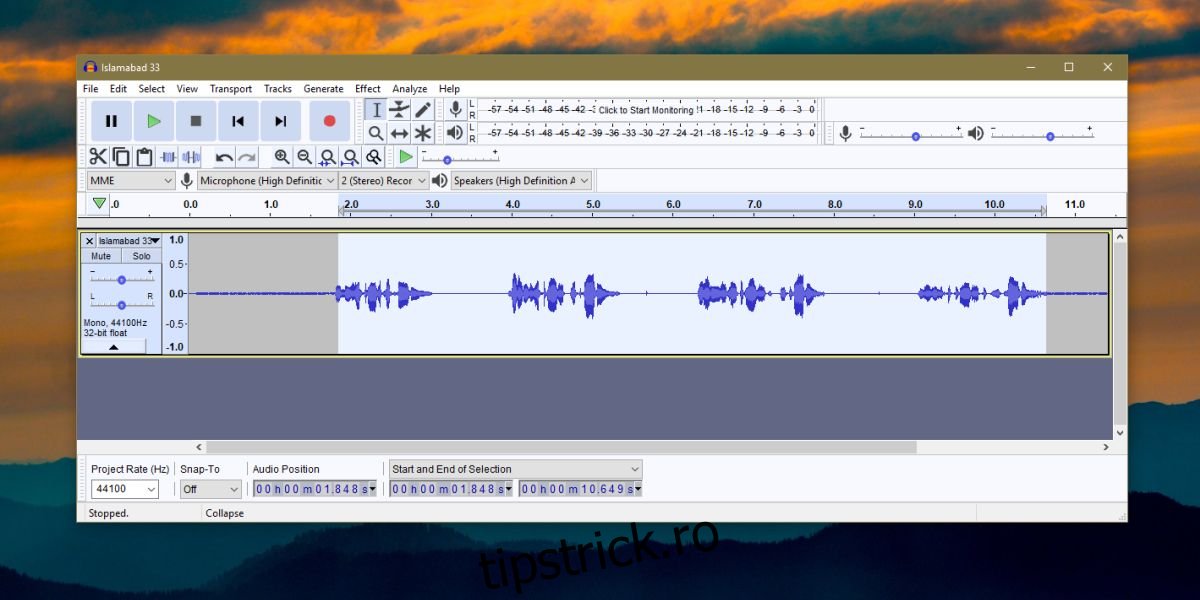
După ce ești mulțumit de rezultatul final, mergi la Fișier>Export și alege formatul în care dorești să salvezi fișierul audio.
Poate fi tentant să cauți o aplicație multifuncțională care să gestioneze atât editarea video, cât și audio. Însă, astfel de programe sunt mari consumatoare de resurse și adesea complexe de utilizat. Audacity este una dintre cele mai populare aplicații de editare audio, fiind și gratuită. Însă, gratuitatea nu este singurul motiv pentru care ar trebui să o folosești. Este o aplicație foarte performantă, care a trecut testul timpului.
Dacă fișierul tău audio devine prea silențios după reducerea zgomotului, poți utiliza funcția de amplificare din Audacity pentru a-i crește volumul. Zgomotul nu va fi amplificat în același timp. Majoritatea editoarelor audio sau video au opțiuni similare de amplificare. Testează-le și alege-o pe cea care oferă rezultatele optime.